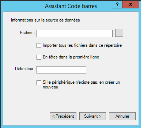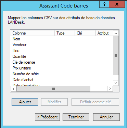Assistant Importation du CSV de code-barres
Vous pouvez utiliser cet assistant pour créer une règle qui copie automatiquement un fichier CSV depuis votre analyseur de code-barres ou une autre source, et le fait glisser vers le répertoire spécifié pour importation dans la base de données.
Les règles d'importation de CSV de code-barres sont pratiquement identiques aux règles d'importation de données. La principale différence, c'est qu'un service surveille le répertoire spécifié dans la règle. Si vous déposez un fichier .CSV dans ce répertoire, le service traite ce fichier en important les données dans l'inventaire, puis en supprimant le fichier du répertoire.
Ouvrez l'assistant en cliquant avec le bouton droit sur Importation du CSV de code-barres dans l'arborescence DTS, puis en sélectionnant Nouvelle règle. Entrez un nom unique et une description pour cette règle, puis sélectionnez la base de données où la règle va stocker les données qu'elle collecte. Dans les autres pages de l'assistant, entrez les informations suivantes :
Fichier : Chemin complet du fichier .CSV à importer. Si vous importez tous les fichiers d'un répertoire, entrez le nom d'un seul des fichiers pour afficher les colonnes.
Importer tous les fichiers dans ce répertoire : Traite tous les fichiers .CSV dans ce répertoire. Tous les fichiers doivent avoir le même format et les mêmes colonnes pour que cette option fonctionne correctement.
En-têtes dans la première ligne : Si les en-têtes (noms) de colonne se trouvent dans la première ligne, cochez cette case.
Délimiteur : Délimiteur de colonne utilisé dans le fichier CSV, comme la virgule ou la tabulation. Le délimiteur par défaut est la virgule.
Si le périphérique n'existe pas, en créer un nouveau : S'il n'existe pas encore d'enregistrement de périphérique pour les données importées, le système en crée un nouveau.
Cette page affiche les mappages existant entre les colonnes du ou des fichiers .CSV, et les attributs de base de données. Cliquez sur le bouton Modifier pour créer les mappages. Les colonnes suivantes s'affichent dans la liste :
Colonne : Colonne du fichier .CSV.
Type : Type de données de l'attribut (STRING (Chaîne), DATE, etc.).
Clé : Attribut de clé servant à déterminer l'unicité d'une valeur. Vous devez définir au moins un attribut comme clé. Cliquez sur le bouton Définir comme clé pour désigner un attribut comme clé.
Attribut : Attribut de base de données mappé sur une colonne du fichier .CSV.
Cliquez sur le bouton Terminer. La nouvelle règle s'affiche dans le dossier Importation du CSV de code-barres > Toutes les règles.
Dans cette page, vous pouvez créer les mappages entre les colonnes du fichier .CSV et les attributs de base de données.
Colonne : Nom de la colonne cible du mappage dans le fichier .CSV.
- Au lieu de la valeur d'importation de colonne : Vous pouvez importer un certain nombre de colonnes dans le fichier, puis définir un seul attribut sur une valeur constante. En sélectionnant cette option, vous pouvez entrer une valeur statique et ignorer la colonne du fichier.
Type de données : Type de données de la colonne dans le fichier (STRING (Chaîne), DATE, etc.).
VBScript : (Facultatif) Vous pouvez utiliser VBScript pour modifier les données entrantes. Cliquez sur le bouton Test pour vérifier que le script VBScript fonctionne.
Attribut Ivanti : Attribut de la base de données d'inventaire qui est la cible du mappage.